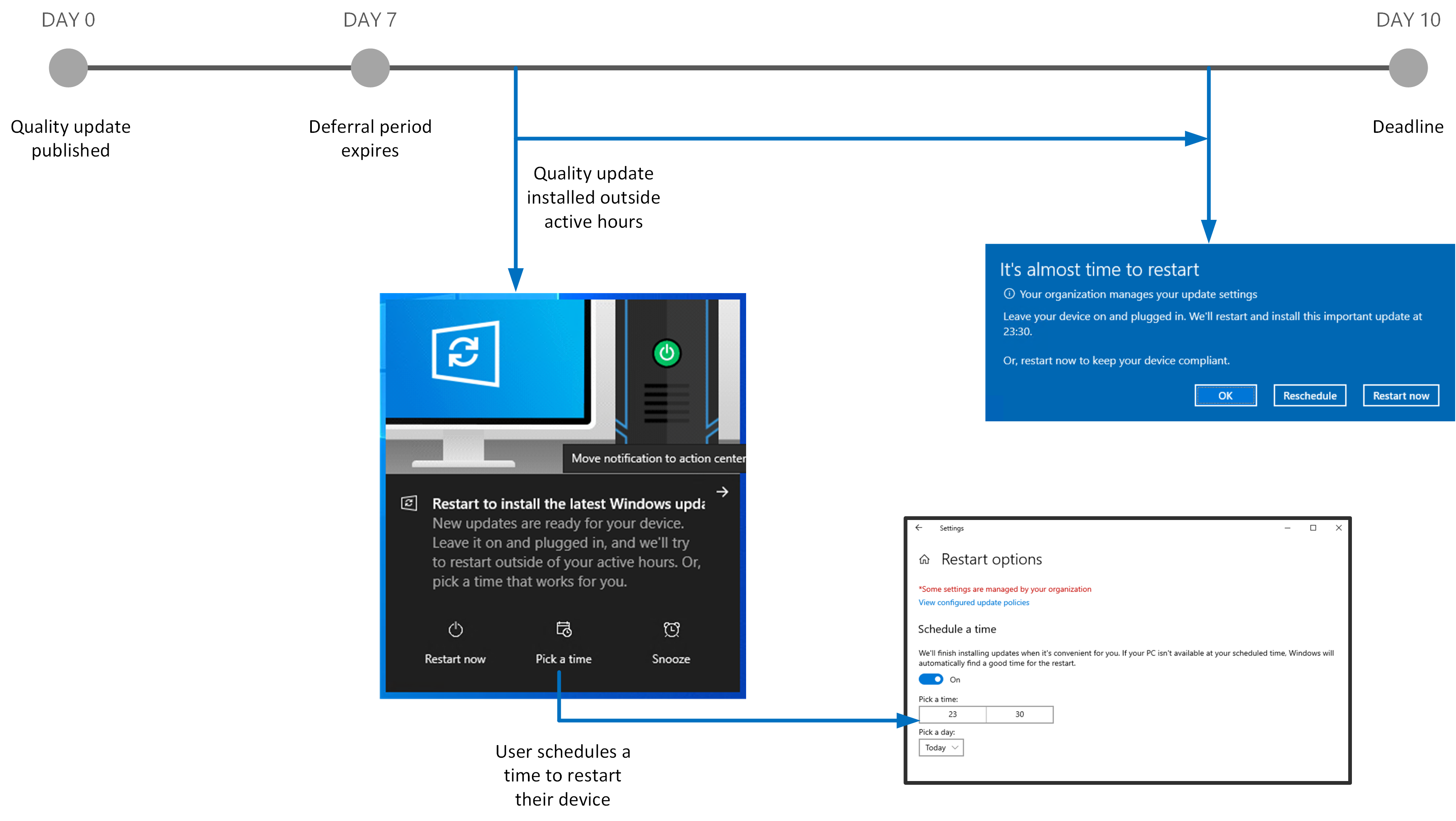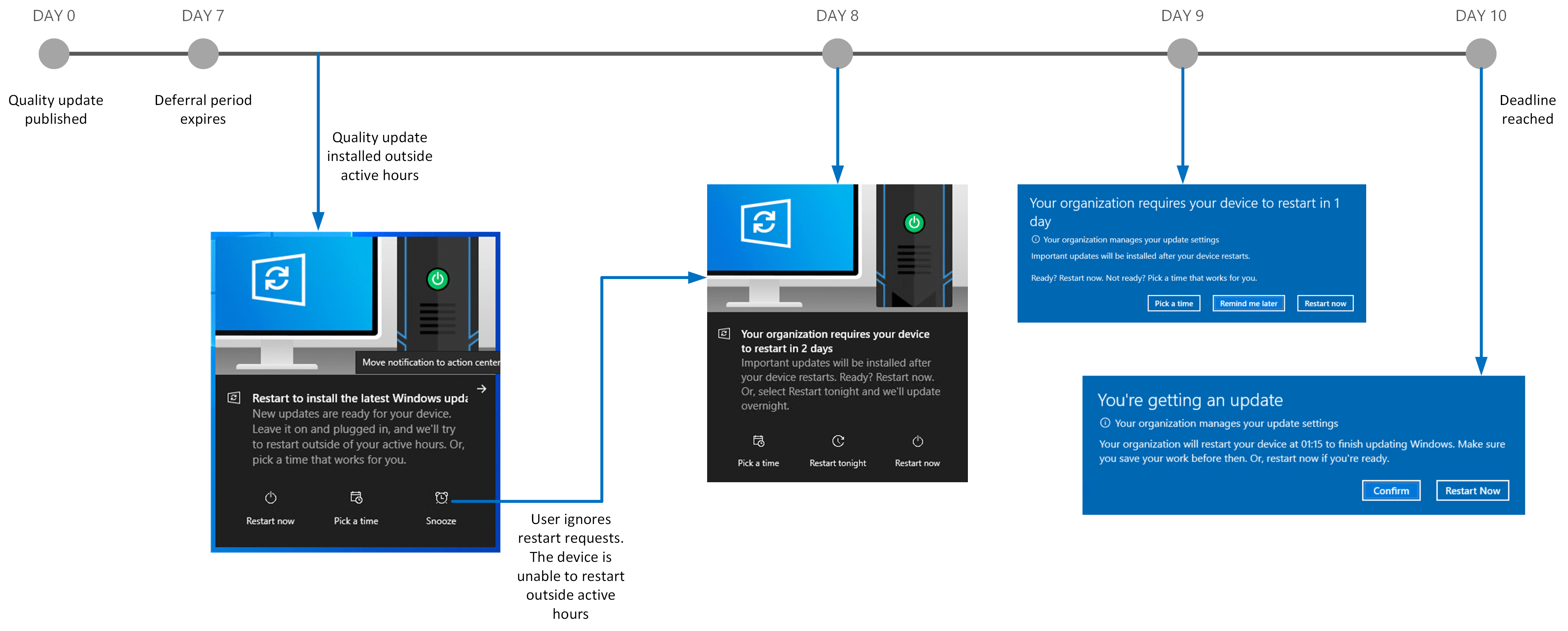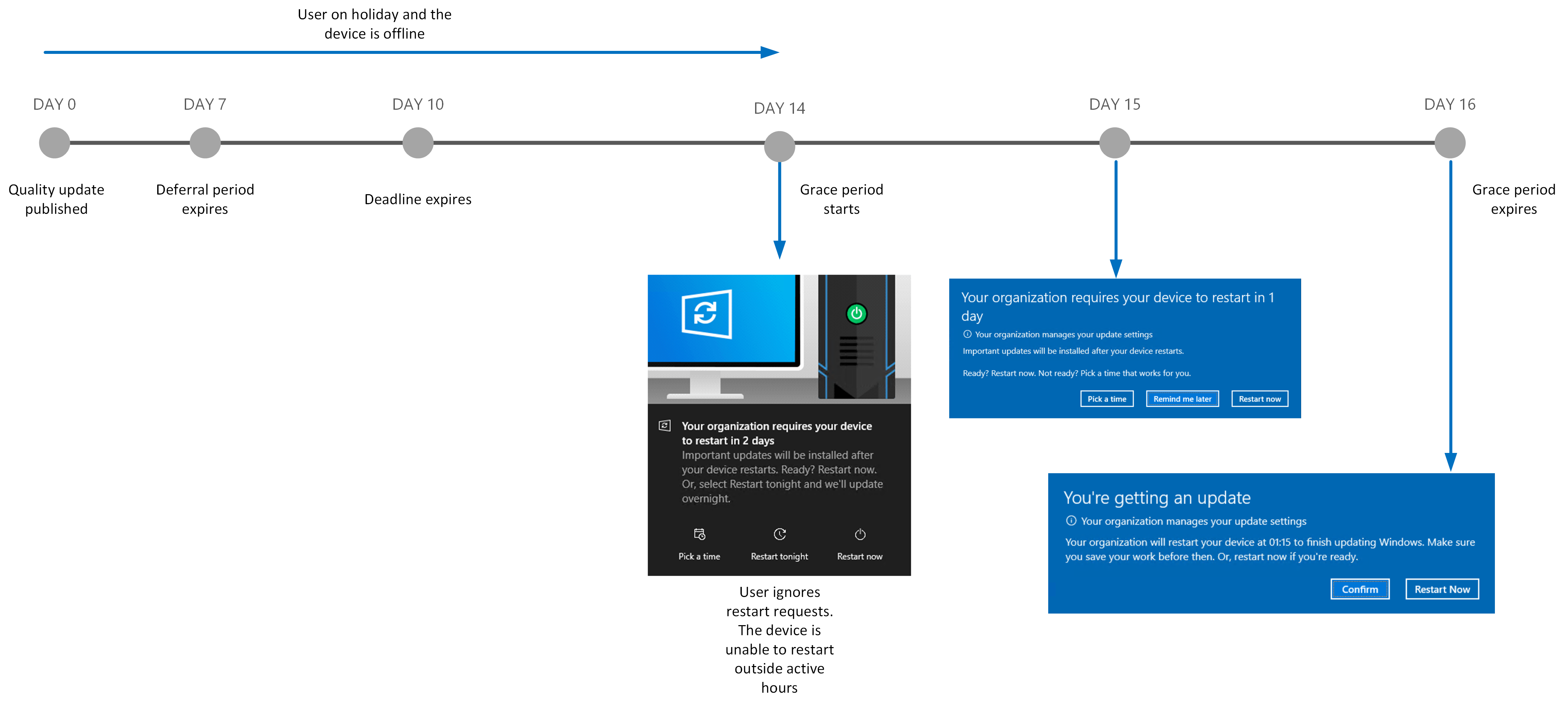Endbenutzererfahrung für Windows-Qualitätsupdates
Wichtig
Die Informationen im Abschnitt gelten für Business Premium-, A3+-, E3+- und F3-Lizenzen. Weitere Informationen finden Sie unter Features und Funktionen und Lizenzen und Berechtigungen.
Benutzerbenachrichtigungen
In diesem Abschnitt wird erläutert, was endbenutzer in den folgenden drei Szenarien sehen würde:
- Typische Updateerfahrung
- Stichtag für Qualitätsupdates erzwingt ein Update
- Karenzzeit für Qualitätsupdates
Hinweis
Die Benachrichtigungen "Es ist fast zeit, neu zu starten" und "Ihr organization erfordert einen Neustart Ihres Geräts" werden erst ausgeblendet, wenn der Benutzer mit der Benachrichtigung interagiert.
Typische Updateerfahrung
Im folgenden Beispiel wird das Windows-Qualitätsupdate veröffentlicht, und Geräte im Breitenring haben einen Verzögerungszeitraum von sieben Tagen. Geräte warten sieben Tage, bevor sie das neueste Qualitätsupdate herunterladen.
| Tag | Beschreibung |
|---|---|
| Tag 0 | Das Windows-Qualitätsupdate wird veröffentlicht. |
| Tag 7 | Der Zurückstellungszeitraum läuft ab. Sobald der Verzögerungszeitraum vorüber ist, lädt das Gerät das Update herunter und benachrichtigt den Endbenutzer darüber, dass Updates zur Installation bereit sind. Der Endbenutzer hat folgende Möglichkeiten:
In diesem Beispiel plant der Benutzer den Neustart und wird 15 Minuten vor dem geplanten Neustart benachrichtigt. Der Benutzer kann bei Bedarf neu planen, kann aber nicht nach Ablauf der Frist neu planen. |
| Tag 10 | Stichtag für Windows-Qualitätsupdates. Der Endbenutzer muss das Update herunterladen und sein Gerät neu starten. |
Stichtag für Qualitätsupdates erzwingt ein Update
Im folgenden Beispiel:
| Tag | Beschreibung |
|---|---|
| Tag 0 | Das Windows-Qualitätsupdate wird veröffentlicht. |
| Tag 7-9 | Der Zurückstellungszeitraum läuft ab.
|
| Tag 10 | Stichtag für Windows-Qualitätsupdates. Die in der Updaterichtlinie angegebene Frist beträgt fünf Tage. Daher ignoriert das Gerät nach Ablauf dieser Frist die Nutzungszeiten und erzwingt einen Neustart, um die Updateinstallation abzuschließen. Der Benutzer erhält eine 15-minütige Warnung, wonach das Gerät das Update installiert und neu startet. |
Karenzzeit für Qualitätsupdates
Im folgenden Beispiel:
| Tag | Beschreibung |
|---|---|
| Tag 0-13 | Während der Benutzer im Urlaub ist und das Gerät offline ist:
|
| Tag 14 |
|
| Tag 15 | Der Benutzer wird über eine ausstehende Installation benachrichtigt und erhält die folgenden Optionen:
|
| Tag 16 | Karenzzeit läuft ab. Sobald die zweitägige Toleranzperiode abgelaufen ist, muss der Benutzer mit einer 15-minütigen Warnmeldung neu gestartet werden. |
Tipp
Für eine optimale Endbenutzererfahrung werden für Updatebereitstellungen die 2-Tage-Frist und die 3-tägige Karenzzeit als Empfohlene Einstellungen verwendet.
Minimieren von Benutzerunterbrechungen aufgrund von Updates
Windows Autopatch versteht, wie wichtig es ist, Endbenutzer nicht zu stören, sondern auch die Geräte schnell zu aktualisieren. Um dieses Ziel zu erreichen, werden Updates automatisch heruntergeladen und zu einem vom Gerät festgelegten optimalen Zeitpunkt installiert. Standardmäßig werden die Nutzungszeiten dynamisch basierend auf Gerätenutzungsmustern konfiguriert. Geräteneustarts erfolgen außerhalb der Geschäftszeiten, bis der Stichtag erreicht ist.
Windows Autopatch ändert die vorhandenen Windows Update Benachrichtigungen nicht. Wenn Sie die Benutzeroberfläche für Endbenutzerupdatebenachrichtigungen ändern möchten, lesen Sie Verwenden von CSPs und MDMs zum Konfigurieren von Windows Update for Business.